Tabloya naverokê
Edîtoriya wêneyan pir xweş e! Ez hez dikim temaşe bikim ka wêneyek çawa bi çend verastkirinên li Adobe Lightroom tê jiyan kirin.
Silav! Ez Cara me, û afirandina wêneyên bedew hewesa min e. Ji ber vê yekê, ez gelek wext li Lightroom-ê derbas dikim ku dîmena çêtirîn ji wêneyên xwe derxînim.
Lêbelê, kirina komek karên mijûl bê guman ne hewesa min e. Ji ber vê yekê ez ji kurtebir û teknîkên din ên ku xebata min lez dikin hez dikim.
Yek ji baştirîn awayên bilezkirina guherandinê kopîkirina mîhengên guherandinê ji wêneyek bo wêneyekî din e. Ev dem xilas dike û encamên domdartir dide.
Bihêle ez nîşanî we bidim ka meriv çawa li vir li Lightroom-ê mîhengên guherandinê li wêneyekî din kopî bike û bipêçe!
Têbînî: dîmenên jêrîn ji guhertoya Windows-ê ya Lightroom Classic hatine girtin. Heke hûn guhertoya Mac-ê bikar tînin, ew ê hinekî cûda xuya bikin.
Gav 1: Wêneya Yekem biguherînin
Wêneyên xwe yên hilbijartî têxin Lightroom. Heke ew ji guliyên cûda têne, bi tenê wan di heman peldankê de bi cih bikin da ku hûn bi yekcarî bi wan re bixebitin.
Di modula Pêşvebirina de, wêneya xweya yekem hilbijêrin û guherandinên xwe bicîh bînin. Ji bo ku tevgera xebata xwe hîn bêtir bileztir bikin, bi pêşeksaziyek bijare dest pê bikin, dûv re wê biguhezînin da ku li gorî estetîka kişandina weya heyî tevbigerin.
Gav 2: Mîhengan kopî bikin
Piştî ku we guherandinên xwe amade kir, bişkoja Copy li milê çepê bikirtînin.dîmenderê.

Alternatîf, kurtebirra klavyeyê bitikîne Ctrl + Shift + C an Ferman + Shift + C . Ev pace dê vebe ku tu dikarî hilbijêrî kîjan mîhengan dixwazî kopî bikî.

Bişkoka Tevî kontrol bike bikirtînin da ku zû hemî guherandinan hilbijêrin.
Bikirtînin Tiştek tune ji bo rakirina hemî guherandinên hilbijartî. Dema ku hûn dixwazin tenê yek an çend mîhengan bişopînin ev bikêr e. Mînakî, dibe ku hûn dixwazin hevsengiya spî li ser hemî wêneyan biguhezînin lê bi mîhengên din re tevlihev nekin.
Dema ku we mîhengên ku hûn dixwazin kontrol kirin, pêl Kopî bikin.
Gav 3: Mîhengan li Wêne(yên) Din Bikin
Wêneyê ku hûn dixwazin mîhengan lê bixin hilbijêrin. Bînin bîra xwe ku hûn dikarin gelek wêneyan jî hilbijêrin.
Bihêle Shift dema ku li ser wêneyên yekem û paşîn bikirtînin da ku wêneyên li pey hev hilbijêrin. Ji bo hilbijartina gelek wêneyên ne li pey hev, Ctrl an Ferman bigire dema ku li ser her wêneyê ku hûn dixwazin hilbijêrin bitikînin.

Bikirtînin Paste li nêzîkî quncika çepê ya binê ekranê.

Alternatîf, Ctrl + Shift bikirtînin. + V an Fermana + Shift + V li ser klavyeyê. Mîhengên we yên hilbijartî dê li hemî wêneyên weyên hilbijartî bêne kopî kirin.
Çêkirina Mîhengan li Gelek Wêneyan
Heke hûn bixwazin mîhengan li gelek wêneyan bixin, bijartina wan ji rêzika fîlimê dikare bibe êş. Hûndivê hûn paş û paş bigerin û dîtina yên ku hûn dixwazin dijwar be.
Ji bo hêsankirina wê, hûn dikarin li şûna wê mîhengan li modula Pirtûkxaneyê bixin. Piştî ku we mîhengên ku hûn dixwazin kopî kirin, li ser klavyeyê G bikirtînin da ku hûn di modula Pirtûkxaneyê de biçin dîmena torê. Wêneyên ku hûn dixwazin ji torê hilbijêrin.
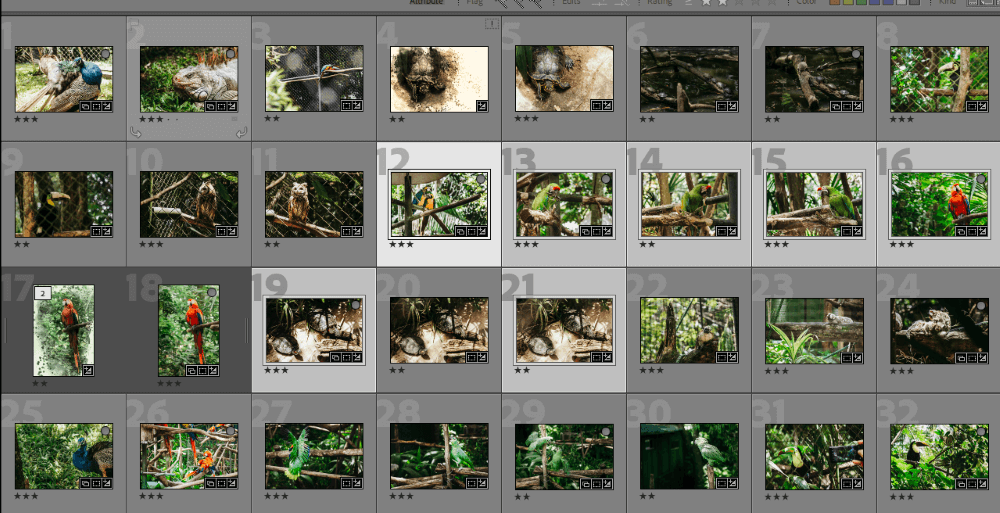
Kurtebirra klavyeyê bikirtînin Ctrl + Shift + V an Ferman + Biguherîne + V ji bo lêdanê. Alternatîf, hûn dikarin di barika menuyê de biçin Wêne , li ser Mîhengan Pêşdebirin, bişopînin û Mîhengan Bixebitînin.
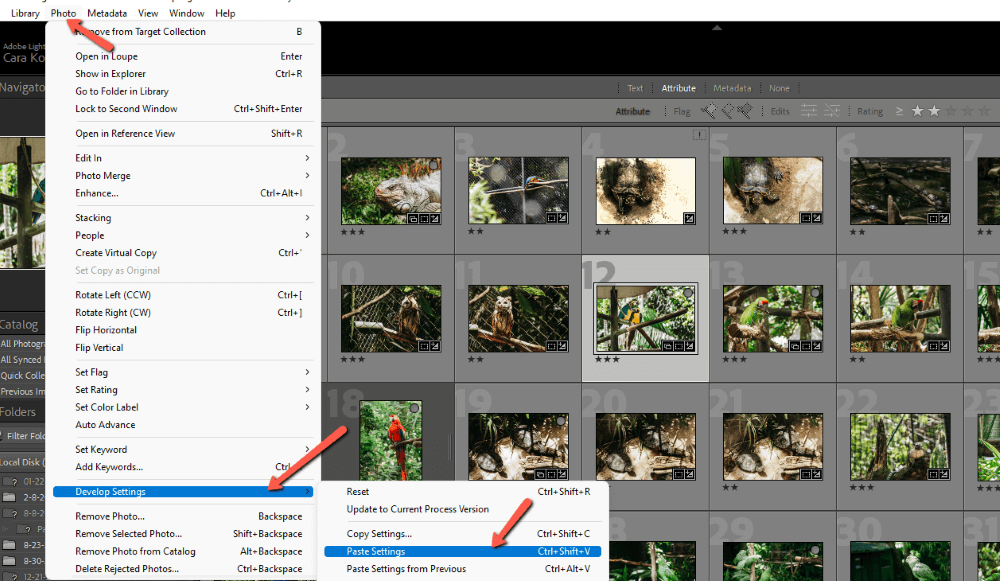
Piçe ji cake!
Meraq dikin li ser rêbazên din ên guherandina komê ji bo lezkirina xebata xwe? Dersa me ya li ser ka meriv çawa di Lightroom-ê de guheztinek berhevkirî binihêrin. Hûn ê di demek kurt de li Lightroom-ê bigerin!

